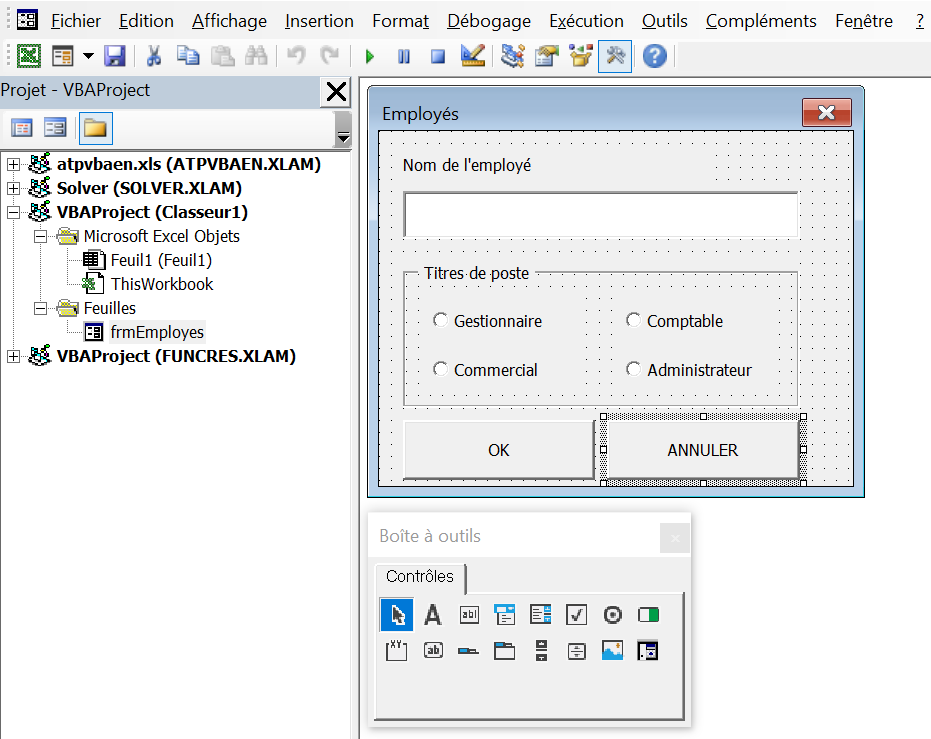VBA prend en charge ces contrôles et d’autres, qui vous sont accessibles à partir de la boîte à outils VBE. Pour afficher la boîte à outils afin que vous puissiez facilement saisir les commandes que vous voulez, vous pouvez cliquer sur l’icône Boîte à outils, ou cliquer sur Afficher la boîte à outils comme illustré à la figure suivante.
Afficher la boîte à outils
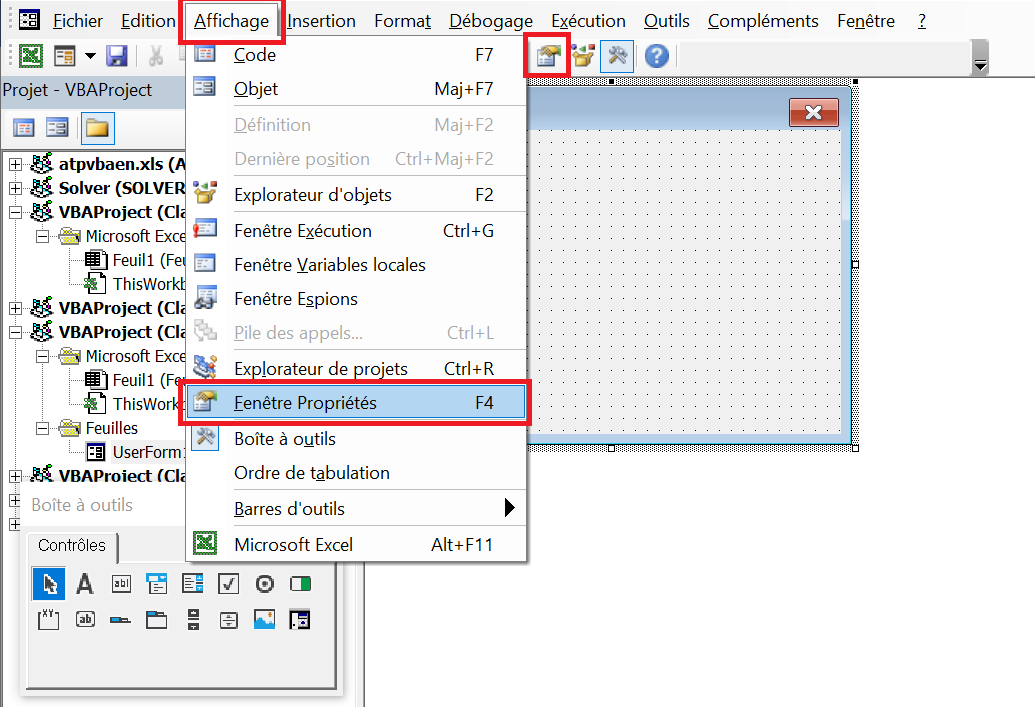
Les contrôles que vous placez sur votre UserForm dépendent de son objectif. Si vous souhaitez concevoir un formulaire simple pour recueillir des informations sur les employés de votre entreprise, vous voudrez au moins connaître les noms des employés et leurs titres. Il serait utile d’afficher une zone de texte pour entrer le nom de l’employé, puis une liste des titres de poste de l’entreprise afin que l’utilisateur puisse en sélectionner un sans effort. La figure suivante montre la boîte à outils avec la souris survolant l’icône de contrôle Intitulé.
Présentation de la boîte à outils
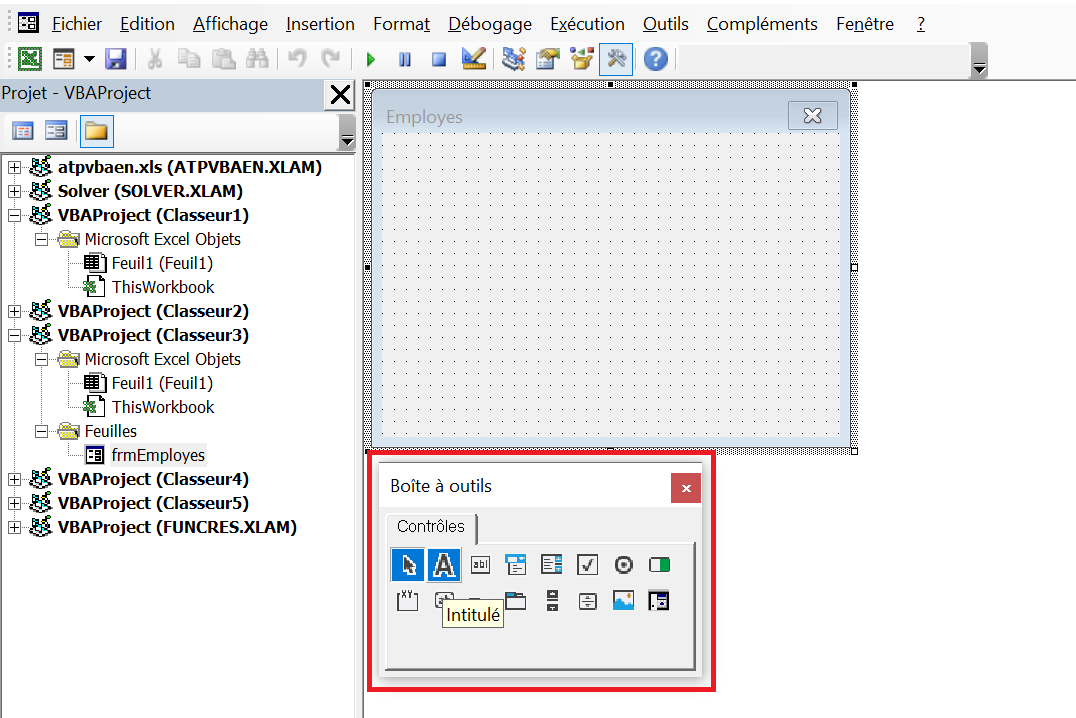
Vous placez un contrôle sur votre UserForm en dessinant le contrôle sur la zone de création de votre UserForm. Tout ce que vous avez à faire est de cliquer sur l’icône de contrôle Toolbox que vous souhaitez ajouter à UserForm et de la dessiner comme vous dessineriez un objet Shape sur une feuille de calcul. La figure suivante montre un contrôle Intitulé (Label) qui vient d’être dessiné, montrant sa légende par défaut de Label1.
Contrôle Intitulé (Label)
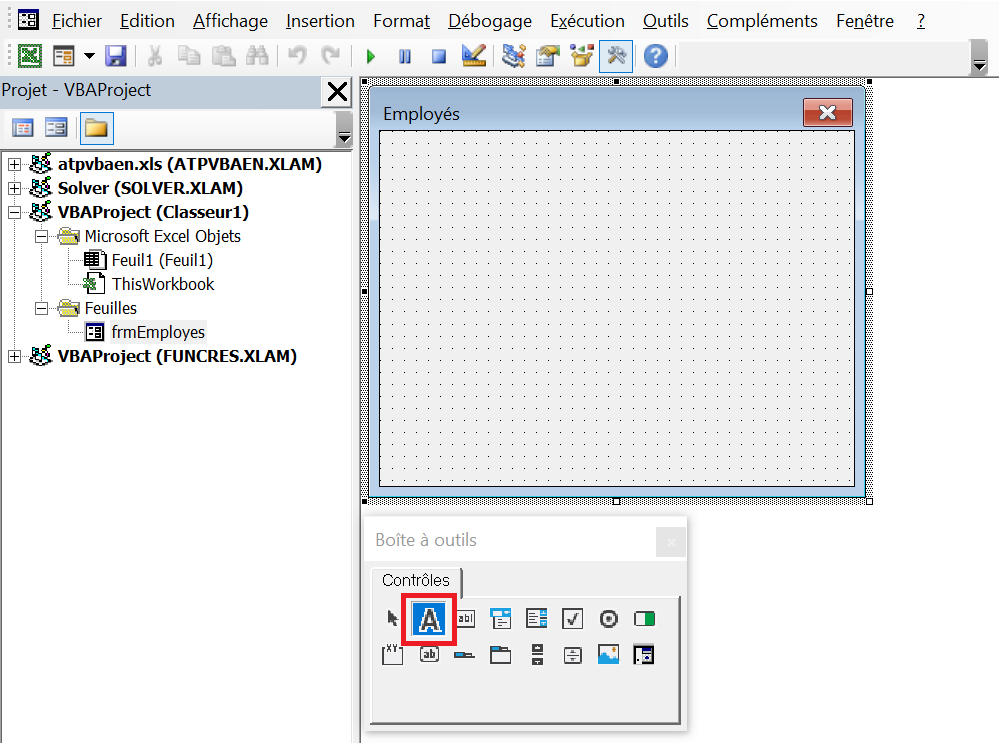
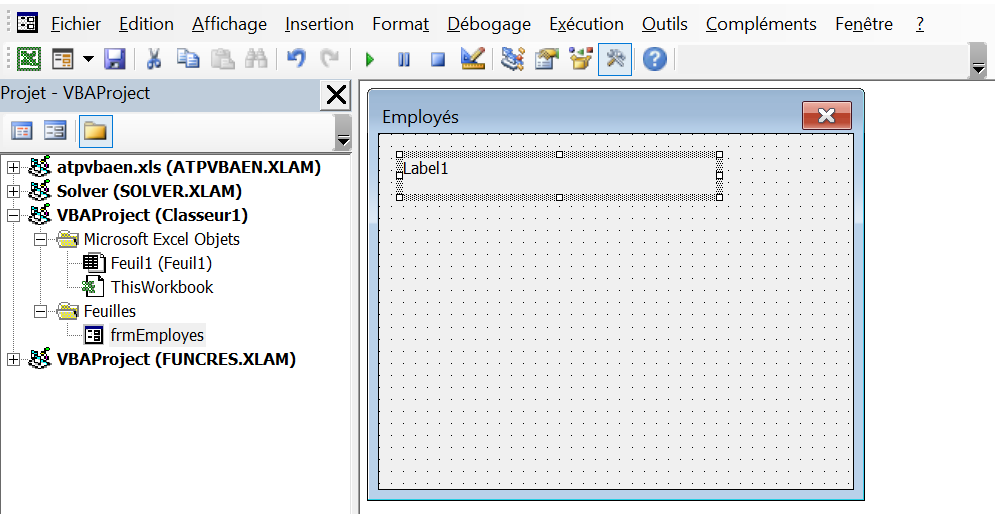
Notez dans cette figure que la propriété Légende de l’Intitulé est sélectionnée dans la fenêtre Propriétés, de sorte qu’une légende plus significative peut être ajoutée à l’étiquette. Étant donné que le libellé sera directement au-dessus de la zone de texte et que le but de la zone de texte est de saisir un nom d’employé, la légende de l’étiquette est remplacée par le nom de l’employé, comme illustré à la figure suivante. Notez en outre dans la figure suivante que l’icône TextBox est sur le point d’être sélectionnée dans la boîte à outils, car vous vous préparez à dessiner un contrôle Zone de texte (TextBox) sur le formulaire utilisateur sous l’étiquette.
Contrôle Zone de texte (TextBox)
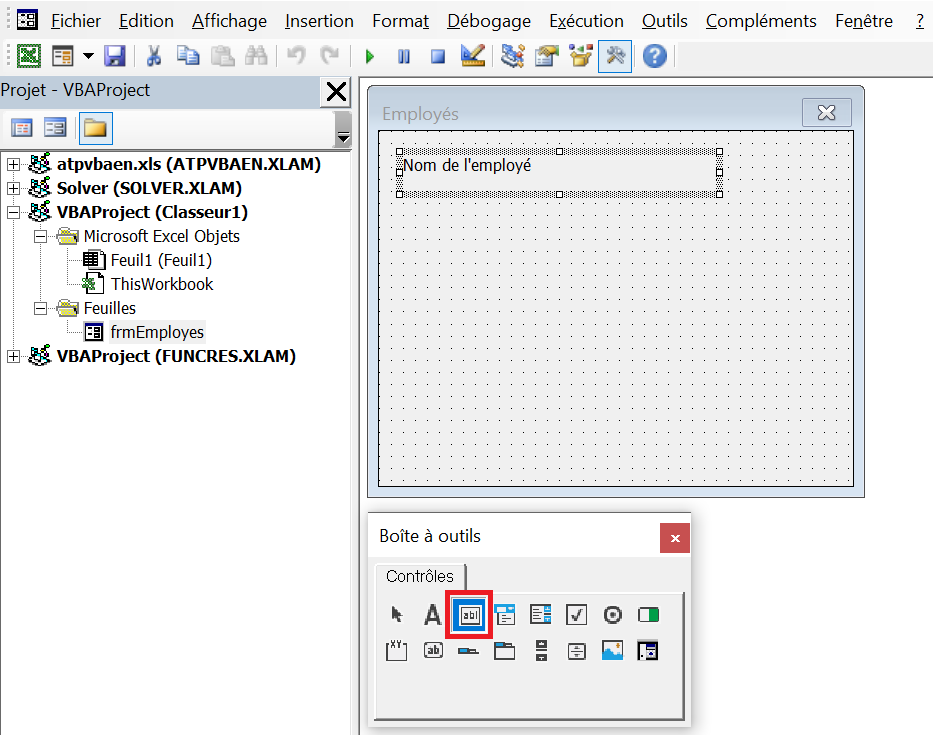
Après avoir cliqué sur l’icône TextBox de la boîte à outils, vous ajoutez un contrôle TextBox en le dessinant sur la zone de création de l’UserForm, comme vous l’avez fait lorsque vous avez ajouté le contrôle Label. La figure suivante montre la zone de texte dessinée, positionnée sous l’étiquette, et ayant une largeur raisonnablement suffisante pour accepter et afficher le nom d’une personne. Pendant ce temps, comme vous pouvez le voir sur la figure suivante, l’icône Cadre (Frame) est sur le point d’être sélectionnée en vue de placer un contrôle Cadre (Frame) sur votre UserForm.
Contrôle Cadre (Frame)
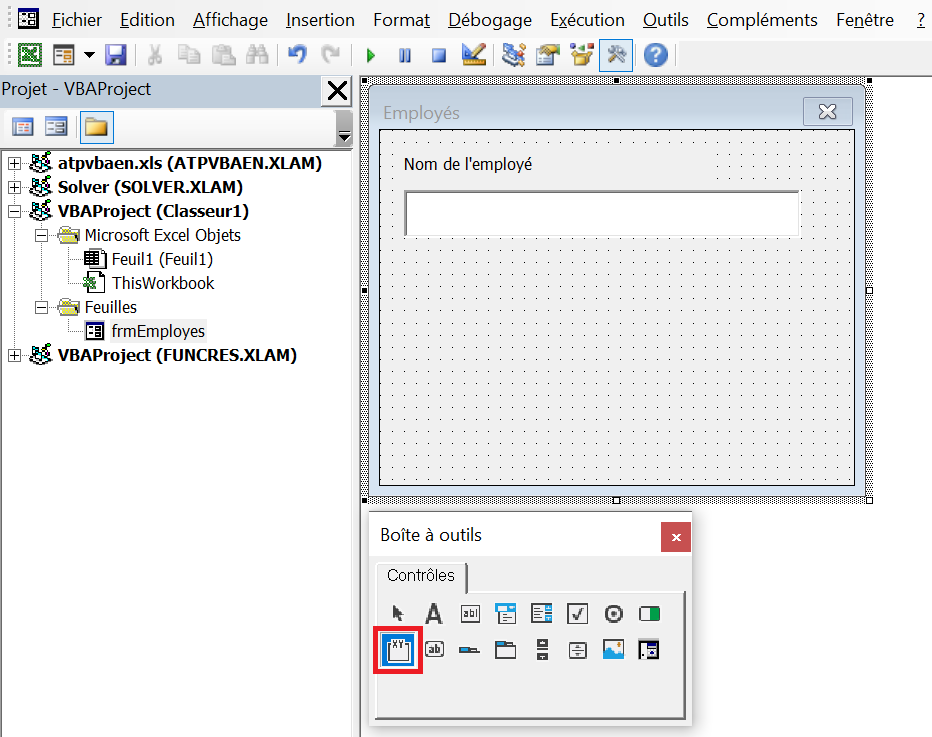
La figure suivante montre votre contrôle Frame qui vient d’être dessiné avec sa légende par défaut Frame1. Les cadres sont un bon moyen de regrouper visuellement d’autres contrôles par confinement, généralement avec un thème sous-jacent. Dans le cas de cet exemple UserForm, les titres de poste de l’entreprise seront contenus de telle manière que l’utilisateur ne puisse en sélectionner qu’un.
Présentation du contrôle cadre (Frame)
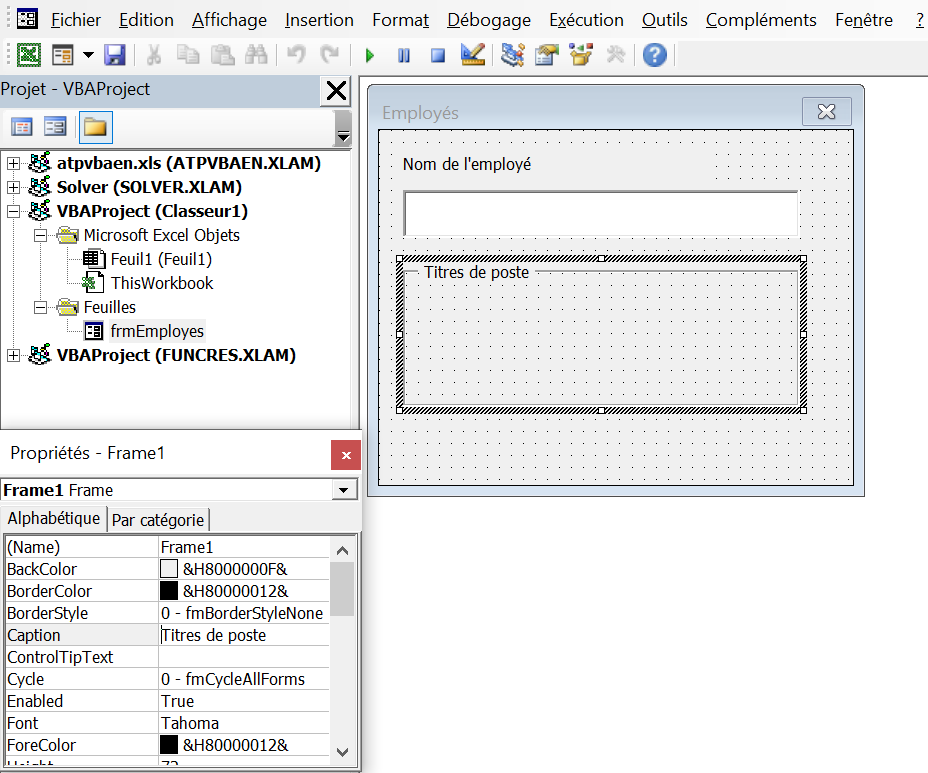
La légende (Caption) d’un contrôle Frame est un moyen efficace de décrire un Frame. Dans Figure precedente, la propriété Caption de votre nouveau Frame est sélectionnée afin que vous puissiez changer la légende par défaut (Frame1) en une description plus utile. Dans la Figure suivante, la légende par défaut de Frame1 a été remplacée par Titres de poste. Maintenant que la légende du cadre est prise en charge, la figure 14.13 montre également que l’icône Bouton d’option (OptionButton) dans la boîte à outils est sur le point d’être sélectionnée. Étant donné qu’un employé ne détiendrait qu’un seul titre de poste, vous pouvez organiser une série de boutons d’options à l’intérieur du cadre pour représenter les différents titres de poste de l’entreprise, où un seul peut être sélectionné.
Les boutons d’option (OptionButton) dans le cadre
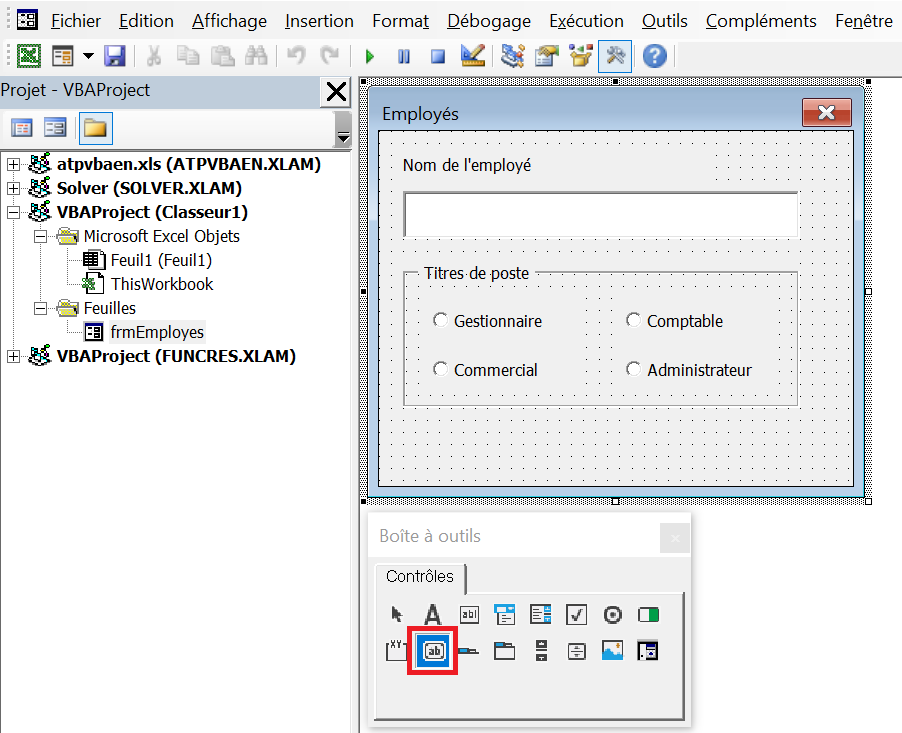
Dans la figure suivante, deux boutons de commande (CommandButton ) ont été ajoutés, ce qui complète la conception de l’interface de UserForm. L’un des boutons de commande est intitulé OK, qui est une légende courante et intuitive permettant aux utilisateurs de cliquer sur leur confirmation des entrées de données. L’autre CommandButton est un bouton Annuler pour permettre aux utilisateurs de quitter complètement l’UserForm, s’ils le souhaitent.
Ajout des boutons de commande (CommandButton)